VPN nedir? VPN sanal özel ağının avantajları ve dezavantajları

VPN nedir, avantajları ve dezavantajları nelerdir? WebTech360 ile VPN'in tanımını, bu modelin ve sistemin işe nasıl uygulanacağını tartışalım.
Ayarlar veya Microsoft Store uygulamanız düzgün çalışmıyorsa, çökmüşse veya açılmıyorsa, uygulamayı sıfırlayabilirsiniz. Destekleniyorsa, bir uygulamayı sıfırlamak sorunu çözer veya uygulamayı bilgisayarınıza ilk yüklendiğinde varsayılan ayarlarına sıfırlar. Windows bilgisayarda bir uygulamayı nasıl sıfırlayacağınız aşağıda açıklanmıştır.
Windows'ta Ayarlar aracılığıyla uygulamaları sıfırlayın
Adım 1:
Ayarları açmak için Windows + I tuşlarına basın, ardından sol taraftaki Uygulamalar'a tıklayın ve ardından yanındaki Yüklü uygulamalar'a tıklayın .
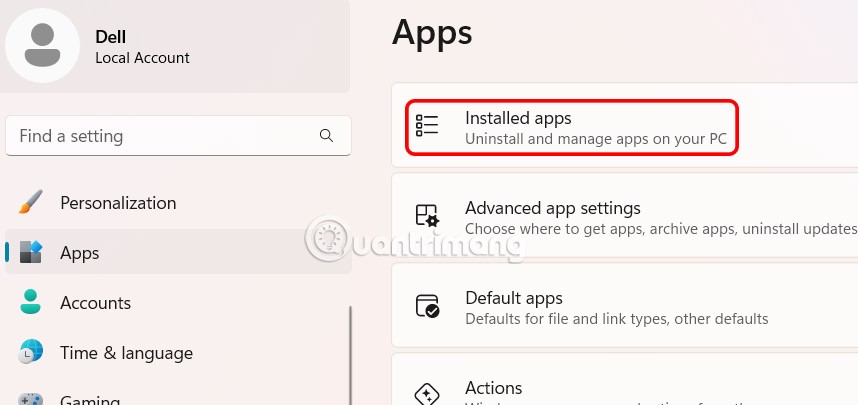
Adım 2:
Yeniden yüklemek istediğiniz uygulamayı bulun, ardından 3 nokta simgesine dokunun ve Gelişmiş seçenekler'i seçin .
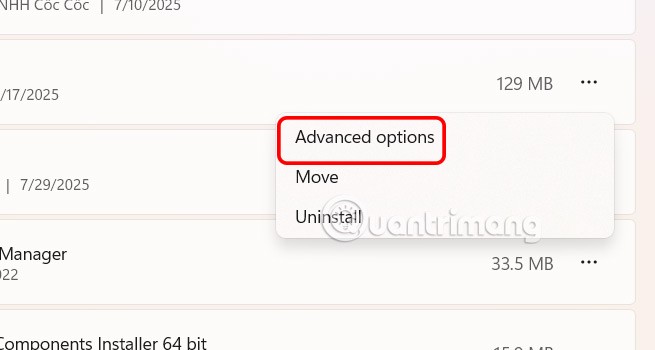
Uygulamanın ayarlar arayüzüne gidin, Sonlandır'a tıklayarak bu uygulamanın ve ilgili işlemlerin çalışmadığından emin olun.
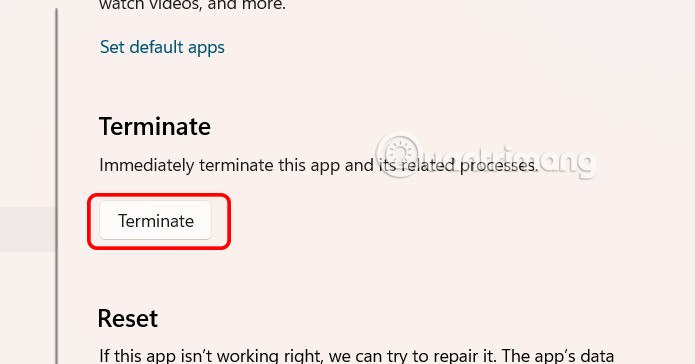
Adım 3:
Daha sonra uygulamayı bilgisayarınıza yeniden yüklemek için Sıfırla'ya tıklayın .
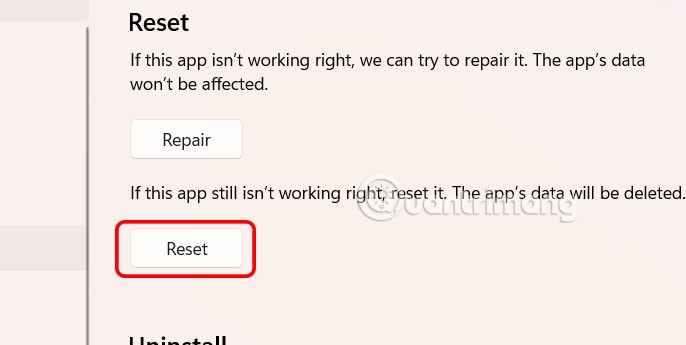
Windows'ta Başlat menüsü aracılığıyla uygulamalar nasıl sıfırlanır
Sıfırlamak istediğiniz uygulamanın adını arama çubuğuna yazın ve ardından yanındaki Uygulama Ayarları'na tıklayın.
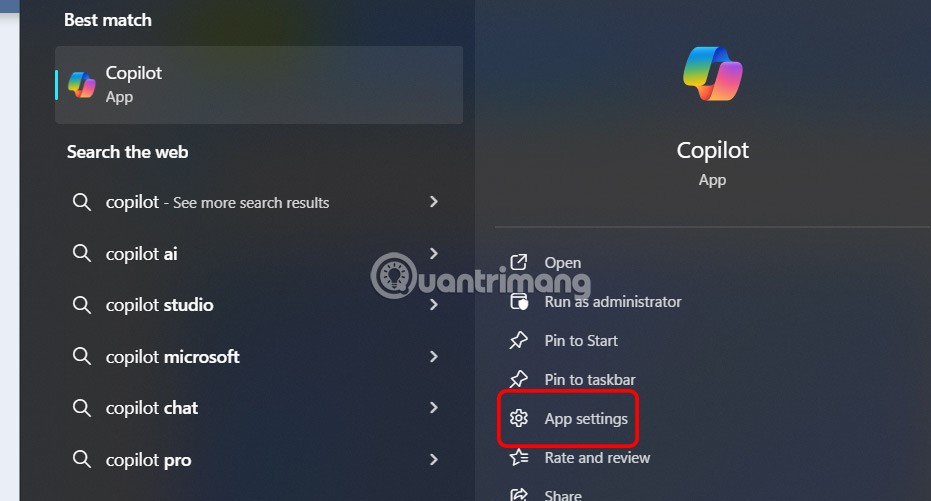
Hemen ardından Windows'ta uygulama kurulum arayüzünü göreceksiniz. Yukarıdaki işlemleri gerçekleştirin.
Uygulamayı PowerShell kullanarak sıfırlayın
Ayarlar uygulamasında bulunmayan bazı uygulamaları veya bileşenleri onarmanız gerektiğinde kullanışlı olan herhangi bir UWP uygulamasını sıfırlamak için bir PowerShell komutu kullanabilirsiniz .
Bu bölümde, PowerShell kullanarak Windows 10'da uygulamaları sıfırlama adımlarını öğreneceksiniz.
Windows 10'da bir uygulamayı sıfırlamak için şu adımları izleyin:
1. Başlat'ı açın.
2. PowerShell'i arayın , en üstteki sonuca sağ tıklayın ve PowerShell'i yönetici haklarıyla açmak için Yönetici olarak çalıştır seçeneğini belirleyin .
3. Yüklü tüm uygulamaları ve bileşenleri görüntülemek için aşağıdaki komutu yazın ve ardından şu tuşa basın Enter:
Get-AppxPackage | Select name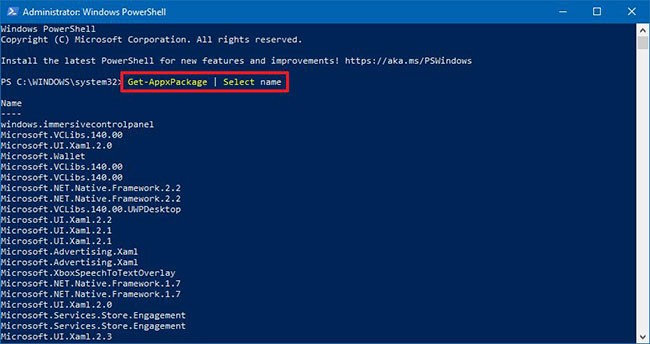
4. Sıfırlamak istediğiniz uygulamanın adını onaylayın.
5. Uygulamayı (örneğin Cortana) sıfırlamak için aşağıdaki komutu yazın ve tuşuna basın Enter:
Get-AppxPackage Microsoft.549981C3F5F10 | Reset-AppxPackage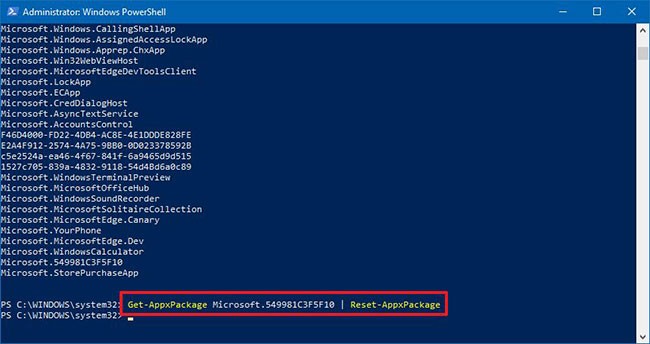
Komutta Microsoft.549981C3F5F10 kısmını yukarıda belirtilen sıfırlamak istediğiniz uygulamanın adıyla değiştirin.
Önemli Not : PowerShell kullanarak bir uygulamayı sıfırladığınızda, uygulamanın verileri de silinecektir.
Adımları tamamladığınızda uygulama sıfırlanacak ve düzgün çalışmaya başlayacaktır. Uygulamayı sıfırlamanın yanı sıra, PowerShell kullanarak da kaldırabilirsiniz .
VPN nedir, avantajları ve dezavantajları nelerdir? WebTech360 ile VPN'in tanımını, bu modelin ve sistemin işe nasıl uygulanacağını tartışalım.
Windows Güvenliği, temel virüslere karşı koruma sağlamaktan daha fazlasını yapar. Kimlik avına karşı koruma sağlar, fidye yazılımlarını engeller ve kötü amaçlı uygulamaların çalışmasını engeller. Ancak bu özellikleri fark etmek kolay değildir; menü katmanlarının arkasına gizlenmişlerdir.
Bir kez öğrenip kendiniz denediğinizde, şifrelemenin kullanımının inanılmaz derecede kolay ve günlük yaşam için inanılmaz derecede pratik olduğunu göreceksiniz.
Aşağıdaki makalede, Windows 7'de silinen verileri Recuva Portable destek aracıyla kurtarmak için temel işlemleri sunacağız. Recuva Portable ile verileri istediğiniz herhangi bir USB'ye kaydedebilir ve ihtiyaç duyduğunuzda kullanabilirsiniz. Araç, kompakt, basit ve kullanımı kolaydır ve aşağıdaki özelliklerden bazılarına sahiptir:
CCleaner sadece birkaç dakika içinde yinelenen dosyaları tarar ve ardından hangilerinin silinmesinin güvenli olduğuna karar vermenizi sağlar.
Windows 11'de İndirme klasörünü C sürücüsünden başka bir sürücüye taşımak, C sürücüsünün kapasitesini azaltmanıza ve bilgisayarınızın daha sorunsuz çalışmasına yardımcı olacaktır.
Bu, güncellemelerin Microsoft'un değil, sizin kendi programınıza göre yapılmasını sağlamak için sisteminizi güçlendirmenin ve ayarlamanın bir yoludur.
Windows Dosya Gezgini, dosyaları görüntüleme şeklinizi değiştirmeniz için birçok seçenek sunar. Sisteminizin güvenliği için hayati önem taşımasına rağmen, önemli bir seçeneğin varsayılan olarak devre dışı bırakıldığını bilmiyor olabilirsiniz.
Doğru araçlarla sisteminizi tarayabilir ve sisteminizde gizlenen casus yazılımları, reklam yazılımlarını ve diğer kötü amaçlı programları kaldırabilirsiniz.
Yeni bir bilgisayar kurarken tavsiye edilen yazılımların listesini aşağıda bulabilirsiniz, böylece bilgisayarınızda en gerekli ve en iyi uygulamaları seçebilirsiniz!
Tüm işletim sistemini bir flash bellekte taşımak, özellikle dizüstü bilgisayarınız yoksa çok faydalı olabilir. Ancak bu özelliğin yalnızca Linux dağıtımlarıyla sınırlı olduğunu düşünmeyin; Windows kurulumunuzu kopyalamanın zamanı geldi.
Bu hizmetlerden birkaçını kapatmak, günlük kullanımınızı etkilemeden pil ömründen önemli miktarda tasarruf etmenizi sağlayabilir.
Ctrl + Z, Windows'ta oldukça yaygın bir tuş kombinasyonudur. Ctrl + Z, temel olarak Windows'un tüm alanlarında yaptığınız işlemleri geri almanızı sağlar.
Kısaltılmış URL'ler, uzun bağlantıları temizlemek için kullanışlıdır, ancak aynı zamanda asıl hedefi de gizler. Kötü amaçlı yazılımlardan veya kimlik avından kaçınmak istiyorsanız, bu bağlantıya körü körüne tıklamak akıllıca bir tercih değildir.
Uzun bir bekleyişin ardından Windows 11'in ilk büyük güncellemesi resmen yayınlandı.
VPN nedir, avantajları ve dezavantajları nelerdir? WebTech360 ile VPN'in tanımını, bu modelin ve sistemin işe nasıl uygulanacağını tartışalım.
Windows Güvenliği, temel virüslere karşı koruma sağlamaktan daha fazlasını yapar. Kimlik avına karşı koruma sağlar, fidye yazılımlarını engeller ve kötü amaçlı uygulamaların çalışmasını engeller. Ancak bu özellikleri fark etmek kolay değildir; menü katmanlarının arkasına gizlenmişlerdir.
Bir kez öğrenip kendiniz denediğinizde, şifrelemenin kullanımının inanılmaz derecede kolay ve günlük yaşam için inanılmaz derecede pratik olduğunu göreceksiniz.
Aşağıdaki makalede, Windows 7'de silinen verileri Recuva Portable destek aracıyla kurtarmak için temel işlemleri sunacağız. Recuva Portable ile verileri istediğiniz herhangi bir USB'ye kaydedebilir ve ihtiyaç duyduğunuzda kullanabilirsiniz. Araç, kompakt, basit ve kullanımı kolaydır ve aşağıdaki özelliklerden bazılarına sahiptir:
CCleaner sadece birkaç dakika içinde yinelenen dosyaları tarar ve ardından hangilerinin silinmesinin güvenli olduğuna karar vermenizi sağlar.
Windows 11'de İndirme klasörünü C sürücüsünden başka bir sürücüye taşımak, C sürücüsünün kapasitesini azaltmanıza ve bilgisayarınızın daha sorunsuz çalışmasına yardımcı olacaktır.
Bu, güncellemelerin Microsoft'un değil, sizin kendi programınıza göre yapılmasını sağlamak için sisteminizi güçlendirmenin ve ayarlamanın bir yoludur.
Windows Dosya Gezgini, dosyaları görüntüleme şeklinizi değiştirmeniz için birçok seçenek sunar. Sisteminizin güvenliği için hayati önem taşımasına rağmen, önemli bir seçeneğin varsayılan olarak devre dışı bırakıldığını bilmiyor olabilirsiniz.
Doğru araçlarla sisteminizi tarayabilir ve sisteminizde gizlenen casus yazılımları, reklam yazılımlarını ve diğer kötü amaçlı programları kaldırabilirsiniz.
Yeni bir bilgisayar kurarken tavsiye edilen yazılımların listesini aşağıda bulabilirsiniz, böylece bilgisayarınızda en gerekli ve en iyi uygulamaları seçebilirsiniz!
Tüm işletim sistemini bir flash bellekte taşımak, özellikle dizüstü bilgisayarınız yoksa çok faydalı olabilir. Ancak bu özelliğin yalnızca Linux dağıtımlarıyla sınırlı olduğunu düşünmeyin; Windows kurulumunuzu kopyalamanın zamanı geldi.
Bu hizmetlerden birkaçını kapatmak, günlük kullanımınızı etkilemeden pil ömründen önemli miktarda tasarruf etmenizi sağlayabilir.
Ctrl + Z, Windows'ta oldukça yaygın bir tuş kombinasyonudur. Ctrl + Z, temel olarak Windows'un tüm alanlarında yaptığınız işlemleri geri almanızı sağlar.
Kısaltılmış URL'ler, uzun bağlantıları temizlemek için kullanışlıdır, ancak aynı zamanda asıl hedefi de gizler. Kötü amaçlı yazılımlardan veya kimlik avından kaçınmak istiyorsanız, bu bağlantıya körü körüne tıklamak akıllıca bir tercih değildir.
Uzun bir bekleyişin ardından Windows 11'in ilk büyük güncellemesi resmen yayınlandı.













